- HDMI, Windows 10'da çalışmıyorsa, muhtemelen grafik sürücüsüyle ilgili bir sorundur.
- HDMI algılanmadı sorunu için bir çözüm, sürücülerinizi özel bir araç kullanarak güncellemektir.
- Cihazlarınızı sıfırlamak ve bağlantısını kesmek gibi basit bir prosedürü de deneyebilirsiniz.
- Ekran ayarlarını doğru şekilde yapılandırmak, sorunu hemen çözmenize de yardımcı olabilir.

Bu yazılım, sürücülerinizi çalışır durumda tutar, böylece sizi yaygın bilgisayar hatalarından ve donanım arızalarından korur. Tüm sürücülerinizi şimdi 3 kolay adımda kontrol edin:
- DriverFix'i indirin (doğrulanmış indirme dosyası).
- Tıklayın Taramayı Başlat tüm sorunlu sürücüleri bulmak için.
- Tıklayın Sürücüleri güncelle yeni sürümleri almak ve sistem arızalarını önlemek için.
- DriverFix tarafından indirildi 0 okuyucular bu ay
Hepimizin bildiği gibi, kullanarak Windows 10 özellikle son zamanlarda güncelleme yaptıysanız ve yeni arayüze, yeni özelliklere ve tabii ki yeni hatalara alışmadıysanız oldukça sinir bozucu olabilir.
Bu konuda, birçok kullanıcı bildirdi HDMI Windows 7'den (veya Windows'un başka bir sürümünden) Windows 10'a güncelledikten sonra sorun çalışmıyor.
Bu nedenle, size yardım etmeye karar verdik. Nasıl? Peki, size HDMI sorununuzu nasıl kolayca çözeceğinizi göstererek dizüstü bilgisayar.
Göreceğiniz gibi, bu Windows 10 sorununu çözmek, yalnızca birkaç adım uygulamanız gerektiğinden oldukça kolaydır.
Elbette, herkesin bu adım adım kılavuzda uyumlu bir sorun giderme çözümü bulabilmesi için daha fazla yöntemi detaylandıracağız.
HDMI bağlantı noktası, Windows 10 tabanlı cihazınızı monitör, TV, Ev Sineması vb. gibi diğer araçlarla bağlamak için kullanılır.
HDMI bağlantı noktanız önceki Windows sürümünüzde kusursuz çalışıyorsa ancak Windows 10 güncellemesini uyguladıktan sonra cihazınızı HDMI bağlantı noktası üzerinden bağlayamıyorsanız aşağıdaki yönergeleri kullanın.
Windows 10 HDMI çalışmıyor nasıl düzeltilir?
1. Grafik Kartı sürücülerinizi kaldırın
- sağ tıklayın Başlat düğmesine basın ve seçin Aygıt Yöneticisi.
- Tıkla Ekran adaptörleri genişletmek için bölüm.
- Bağdaştırıcıya sağ tıklayın ve seçin Cihazı kaldır.

Bu tür sorunlarla uğraşırken yapılacak ilk şey, grafik sürücülerini Windows 10 cihazınızdan kaldırmaktır. Bunu yapmak için yukarıdaki adımları izleyin.
Bilgisayarınızı yeniden başlattığınızda, sistem otomatik olarak varsayılan bir sürücü kuracaktır.
2. Grafik kartını manuel olarak takın
Varsayılan sürücü, grafiklerinizi kullanmanın ideal yolu değildir. Bu nedenle, sürücüyü kaldırdıktan sonra üreticinizin resmi web sitesine gidin ve sürücüyü grafik kartı üreticisinin web sitesinden indirmeyin.
Bu nedenle, üreticinin web sitesinde, çalıştırdığınız Windows sürümü için grafik kartınızı arayın ve aynısını bilgisayarınıza uyumluluk modunda yükleyin.
3. Sürücüleri otomatik olarak yükleyin
- Başlat Aygıt Yöneticisi sağ tıklayarak Başlat düğmesine basın ve listeden uygulamayı seçin.
- Genişletin Ekran adaptörleri kategori.
- Görüntü bağdaştırıcısına sağ tıklayın ve Sürücüyü güncelle.

- Sürücüleri otomatik olarak aramak için ilk seçeneğe tıklayın.

Bunu yaparak, sistem grafik bağdaştırıcınız için çevrimiçi olarak doğru sürücüleri otomatik olarak arayacaktır.
Sürücüleri güncellemek çok can sıkıcı olabilir, bu yüzden bunu otomatik olarak yapmak için özel bir araç kullanmanızı öneririz. Böylece dosya kaybını ve hatta bilgisayarınızda kalıcı hasar oluşmasını önlemiş olursunuz.
Aşağıda önerilen çözüm çok hafiftir ve yalnızca birkaç tıklamayla tek bir işlemle sürücülerinizi otomatik olarak günceller ve onarır.
 Bir oyuncu, fotoğraf/video yapımcısıysanız veya her gün yoğun görsel iş akışlarıyla uğraşıyorsanız, grafik kartınızın (GPU) önemini zaten biliyorsunuzdur.Her şeyin sorunsuz gittiğinden emin olmak ve herhangi bir GPU sürücüsü hatasından kaçınmak için eksiksiz bir sürücü kullandığınızdan emin olun. sadece birkaç tıklama ile sorunlarınızı çözecek sürücü güncelleme asistanı ve şiddetle tavsiye ediyoruz DriverFix.Sürücülerinizi güvenle güncellemek için şu kolay adımları izleyin:
Bir oyuncu, fotoğraf/video yapımcısıysanız veya her gün yoğun görsel iş akışlarıyla uğraşıyorsanız, grafik kartınızın (GPU) önemini zaten biliyorsunuzdur.Her şeyin sorunsuz gittiğinden emin olmak ve herhangi bir GPU sürücüsü hatasından kaçınmak için eksiksiz bir sürücü kullandığınızdan emin olun. sadece birkaç tıklama ile sorunlarınızı çözecek sürücü güncelleme asistanı ve şiddetle tavsiye ediyoruz DriverFix.Sürücülerinizi güvenle güncellemek için şu kolay adımları izleyin:
- DriverFix'i indirin ve yükleyin.
- Yazılımı başlatın.
- DriverFix'in tüm hatalı sürücülerinizi algılamasını bekleyin.
- Uygulama şimdi size sorunları olan tüm sürücüleri gösterecek ve sadece düzeltilmesini istediklerinizi seçmeniz gerekiyor.
- Uygulamanın en yeni sürücüleri indirip yüklemesini bekleyin.
- Tekrar başlat Değişikliklerin etkili olması için PC'nizi

DriverFix
Sürücüleri hakkında endişelenmeden GPU'nuzu performanslarının zirvesinde tutun.
Siteyi ziyaret et
Sorumluluk Reddi: Bazı belirli eylemleri gerçekleştirmek için bu programın ücretsiz sürümden yükseltilmesi gerekir.
4. Cihazlarınızı yeniden başlatın ve yeniden bağlayın
- bağlantıyı kes HDMI bağlantı noktanızdan gelen kablo.
- Kapat dizüstü bilgisayar ve HDMI cihazı.
- fişini çekin güç kablosu dizüstü bilgisayardan çıkarın ve mümkünse pili dizüstü bilgisayardan çıkarın.
- En azından böyle bırakın 5 dakika.
- Dizüstü bilgisayarın pilini geri takın ve güç kablolarını takın.
- HDMI kablosunu dizüstü bilgisayarınıza ve cihazınıza yeniden bağlayın.
- Açık dizüstü bilgisayar ve HDMI cihazı.
Bazen, cihazınızı yeniden başlatma ve yeniden bağlama gibi basit prosedür, HDMI bağlantı noktanızın yeniden çalışmasını sağlayabilir.
Şimdi, HDMI bağlantı noktanızı kullanıp kullanamayacağınıza ve harici HDMI aygıtının dizüstü bilgisayarınız tarafından tanımlanıp tanımlanmadığına bakın.
5. Bilgisayarınızın görüntü ayarlarını yapılandırın
- basın Windows tuşu + P başlatmak için PROJE menüsü.
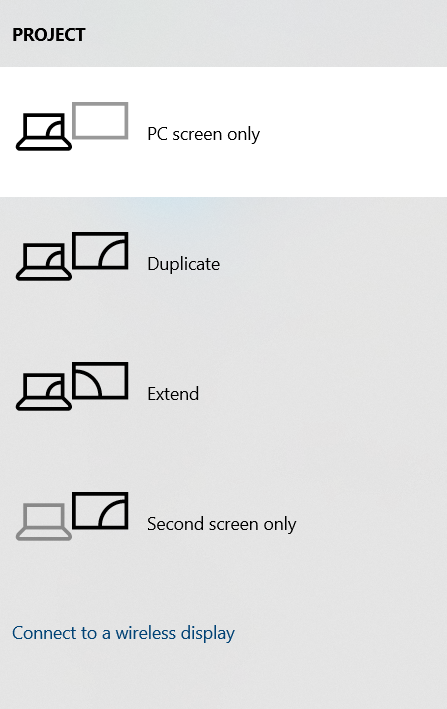
- 4 olası Ekran ayarı göreceksiniz:
- Yalnızca PC Ekranı – Bu seçenek, görüntüyü yalnızca dizüstü bilgisayarınızın ekranında görüntülemek istediğiniz zamandır. Bu ayarlanırsa, yukarıdaki örneğimizde olduğu gibi, HDMI video cihazınız algılanmamıştır.
- Çiftleme - Ekranı harici HDMI cihazınızda çoğaltmak için bu seçeneği kullanmayı deneyin.
- Genişletilmiş - Bu seçeneği, ekranınızı harici HDMI cihazına genişletmek için de deneyebilirsiniz.
- Yalnızca İkinci Ekran – Bu seçenek, görüntünün yalnızca harici cihazda görüntülenmesini sağlar.
- İlki hariç seçeneklerden birini seçin.
Dizüstü bilgisayarınızın görüntü ayarları doğru şekilde ayarlanmazsa, ekranınızdaki içeriği harici bir HDMI cihazına görüntüleyemezsiniz.
HDMI bağlantısıyla ilgili hala sorun yaşıyorsanız, bununla ilgili kapsamlı makalemize de başvurmalısınız. HDMI bağlantı noktası sorunları nasıl düzeltilir Bilgisayarınızda veya monitörünüzde.
Bunlar, sorunu çözmek için çözümlerimizdir, HDMI dizüstü bilgisayarınızda çalışmıyor. Başka çözümleriniz varsa, bunları aşağıdaki yorumda bırakmaktan çekinmeyin.
Sıkça Sorulan Sorular
Windows'tan Sesler'deki Oynatma menüsünden etkinleştirmeniz gerekir. Aşağıdaki durumlarda ne yapacağınızı öğrenmenize yardımcı olacak mükemmel bir rehberimiz var. Oynatmada HDMI cihazı gösterilmiyor.
Genellikle bir sürücü ile ilgili bir sorundur. Ancak, kapsamlı makalemizi kullanabilirsiniz. çalışmıyorsa HDMI'yı düzeltin.
Grafik sürücünüzü güncellediyseniz, bu kadar basit olabilir. HDMI kablosunun değiştirilmesi.

![USB ve Bluetooth özellikli en iyi 5 DVD oynatıcı [Sony, Furrion]](/f/f3de1bc8c29d18cc7ce32206a02f5954.jpg?width=300&height=460)
![5 en iyi DisplayPort - HDMI adaptörleri [2021 Kılavuzu]](/f/4bc38d5e6d603b7492465d0aeca33e43.jpg?width=300&height=460)